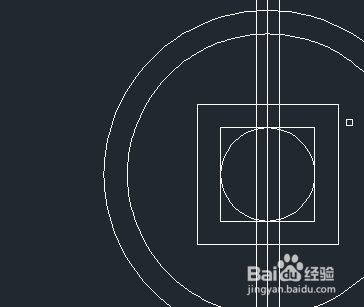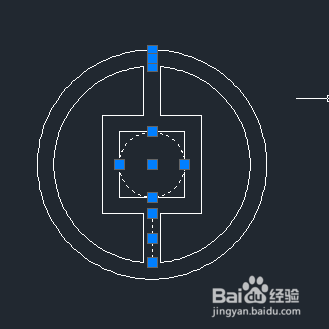AutoCAD如何画中行标记
1、如下图所示,打开AutoCAD2012软件,新建一空白的CAD文件,另存为:AutoCAD如何画中行标记
2、如下所示,输入c,回车,激活圆命令,随意指定一点为圆心,输入100,回车,确定半径,完成圆的绘制。
3、如下所示,输入pol,回车,激活多边形禅旄褡瘦命令,输入边数4,回车,点击圆心点,外切于圆,点击圆的右边象限点,完成正方形的绘制。
4、如下所示,输入o,回车,激活偏移命令,输入50,回车,指定偏移距离,选中正方形,在外边点击一点,回车,完成向外偏移50的操作。
5、如下所示,输入o,回车,激活偏移命令,输入200,回车,指定偏移距离,选中圆,在外边点击一点,回车,完成向外偏移200的操作。
6、如下所示,输入o,回车,激活偏移命令,输入50,回车,指定偏移距离,选中圆,在外边点击一点,回车,完成向外偏移50的操作。
7、如下所示,输入xl,回车,激活构造线命令,点击圆心,画一个竖直的构造线,
8、如下所示,输入o,回车,激活偏移命令,输入25,回车,指定偏移距离,选中构造线,向两侧各偏移25,
9、如下所示,输入tr,回车,单击鼠标右键,激活快速修剪命令,修剪出下图所示的轮廓,
10、如下所示,选中那些修剪不掉的线段,delete,删除,
11、如下所示,输入h,回车,激活填充命令,填充红色,至此这个中国银行的标记就画好了。
声明:本网站引用、摘录或转载内容仅供网站访问者交流或参考,不代表本站立场,如存在版权或非法内容,请联系站长删除,联系邮箱:site.kefu@qq.com。
阅读量:66
阅读量:42
阅读量:48
阅读量:88
阅读量:92